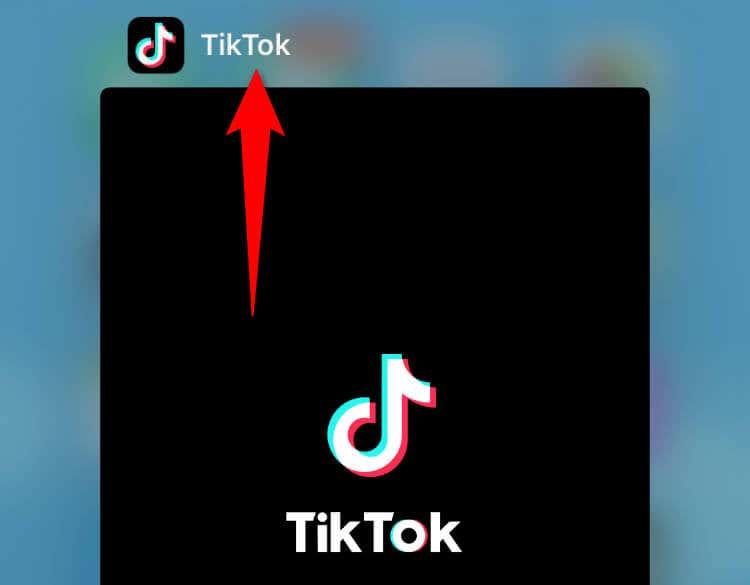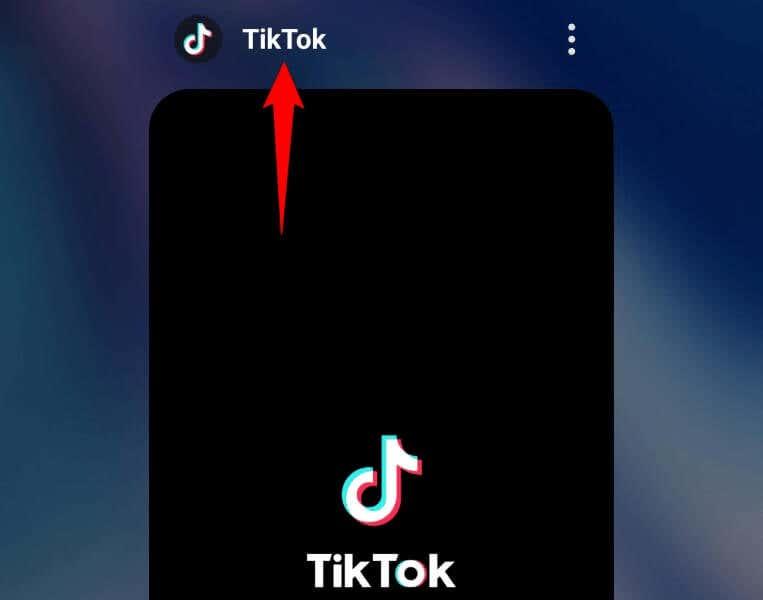Máte problémy s používaním aplikácie TikTok na telefóne iPhone, iPad alebo Android? Existuje veľká šanca, že aplikácia čelí menšej chybe, ale môžu existovať aj iné dôvody. Povieme vám najčastejšie príčiny problému a ako ich vyriešiť.
Medzi ďalšie dôvody, prečo nemôžete používať TikTok v telefóne, patrí menší problém s telefónom, nestabilné internetové pripojenie, výpadky serverov TikTok a ďalšie.
Obsah

1. Znova spustite TikTok na svojom telefóne
Keď narazíte na problém s aplikáciou, bez ohľadu na to, o akú aplikáciu ide, vždy je dobré aplikáciu znova spustiť, aby ste zistili, či sa tým problém nevyrieši. Mnoho menších problémov môžete vyriešiť reštartovaním aplikácie.
Na zariadeniach iPhone a iPad
- Potiahnite prstom nahor zo spodnej časti zariadenia a zastavte sa uprostred.
- Vyhľadaním a potiahnutím prstom nahor na TikTok zatvorte aplikáciu.
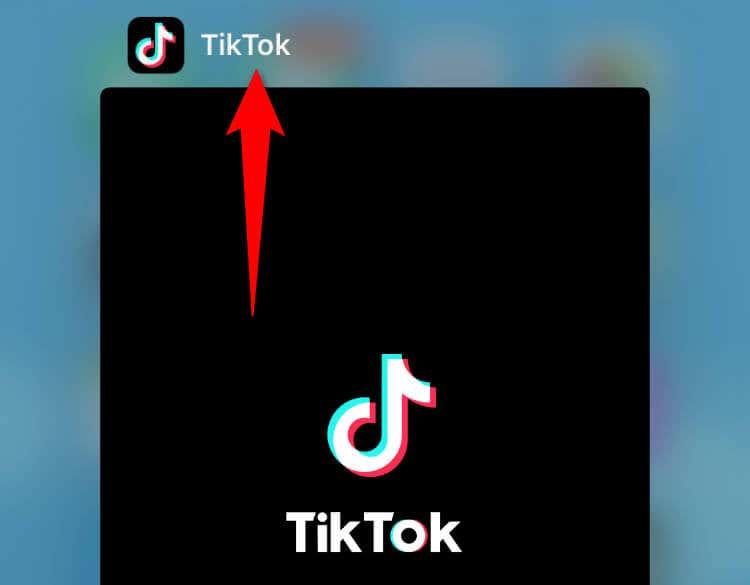
- Na spustenie aplikácie vyberte TikTok na domovskej obrazovke.
V systéme Android
- Stlačením tlačidla Nedávne zobrazíte otvorené aplikácie.
- Potiahnutím prstom nahor po TikTok ukončite aplikáciu.
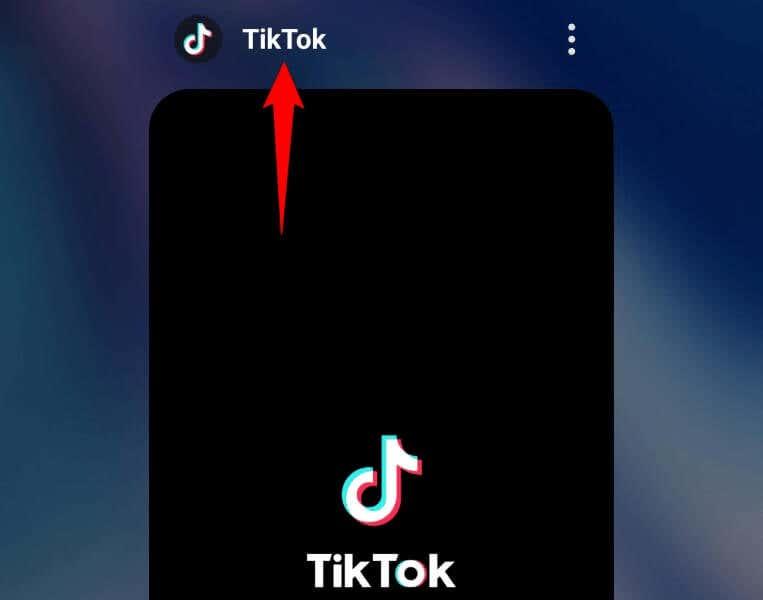
- Ak chcete aplikáciu znova otvoriť, vyberte TikTok v zásuvke aplikácie alebo na domovskej obrazovke.
2. Reštartujte svoj telefón
Ak reštartovanie aplikácie TikTok problém nevyriešilo, reštartujte telefón a zistite, či sa tým váš problém vyriešil. Reštartovanie zariadenia má mnoho výhod, ako je napríklad oprava mnohých menších problémov so systémom.
Nezabudnite si uložiť neuloženú prácu do svojho zariadenia skôr, ako ho začnete vypínať.
Na iPhone
- Stlačte na svojom iPhone buď tlačidlá Volume Up + Side alebo Volume Down + Side .
- Potiahnutím posúvača vypnite telefón.
- Zapnite telefón stlačením a podržaním bočného tlačidla.
Na iPade
- Stlačte tlačidlá Volume Up + Top alebo Volume Down + Top na iPade.
- Potiahnutím posúvača doprava zariadenie vypnete.
- Zariadenie znova zapnite stlačením a podržaním tlačidla Hore .
V systéme Android
- Stlačte a podržte tlačidlo napájania telefónu .
- V ponuke vyberte možnosť Reštartovať .
3. Skontrolujte svoje internetové pripojenie
TikTok je internetová aplikácia, čo znamená, že aplikácia sa pripája na internet, aby našla a načítala nový obsah. Ak je vaše internetové pripojenie nestabilné alebo nefunguje, môže to byť dôvod, prečo máte problémy s TikTok v telefóne.
Internetové pripojenie telefónu môžete skontrolovať spustením webového prehliadača a otvorením ľubovoľnej stránky. Ak sa stránka otvorí, vaše internetové pripojenie funguje správne. Ak sa však stránka neotvorí, môžete mať problém s pripojením.
Väčšinu menších problémov s internetovým pripojením môžete vyriešiť sami alebo požiadajte o pomoc poskytovateľa internetových služieb.
4. Pozrite sa, či TikTok nefunguje
Rovnako ako mnoho iných online služieb, servery TikTok môžu vypadnúť, čo spôsobí výpadok na celej platforme. Tieto problémy sa zvyčajne vyskytujú, keď servery platformy čelia technickým problémom.
To môže byť dôvod, prečo TikTok na vašom telefóne nefunguje. V tomto prípade môžete prejsť na stránku, ako je Downdetector, aby ste si overili, či TikTok skutočne čelí výpadku. Ak áno, budete musieť počkať, kým spoločnosť obnoví servery.
5. Vymažte vyrovnávaciu pamäť aplikácie TikTok vo svojom telefóne
Jedným z dôvodov, prečo TikTok nefunguje, je poškodenie vyrovnávacej pamäte aplikácie. Rôzne položky môžu spôsobiť poškodenie týchto súborov, vrátane vírusov a nefunkčných aplikácií.
V tomto prípade môžete problém vyriešiť pomerne jednoducho, pretože všetko, čo musíte urobiť, je vymazať súbory vyrovnávacej pamäte aplikácie . Odstránením týchto súborov sa neodstráni vaša prihlasovacia relácia ani žiadne iné údaje vo vašom účte.
Na zariadeniach iPhone, iPad a Android
Samotná aplikácia TikTok má možnosť vymazať súbory vyrovnávacej pamäte. Túto možnosť môžete použiť na svojom zariadení iPhone, iPad alebo Android.
- Otvorte TikTok na svojom telefóne.
- V pravom dolnom rohu aplikácie vyberte položku Profil .
- Vyberte tri vodorovné čiary v pravom hornom rohu a vyberte položku Nastavenia a súkromie .
- Klepnite na Uvoľniť miesto na stránke, ktorá sa otvorí.
- Výberom položky Vymazať vedľa položky Vyrovnávacia pamäť vymažete súbory vyrovnávacej pamäte aplikácie.
- Vo výzve vyberte Vymazať .
- Zatvorte a znova otvorte TikTok .
V systéme Android
- Otvorte v telefóne aplikáciu Nastavenia a prejdite do časti Aplikácie > Správa aplikácií .
- V zozname aplikácií vyberte TikTok .
- Klepnite na Využitie úložiska na obrazovke aplikácie.
- Ak chcete odstrániť údaje z vyrovnávacej pamäte aplikácie, vyberte možnosť Vymazať vyrovnávaciu pamäť.
- Otvorte TikTok na svojom telefóne.
6. Aktualizujte TikTok na svojom smartfóne
Zastarané aplikácie zvyčajne nefungujú dobre a obsahujú chyby. Vaša aplikácia TikTok môže byť starou verziou, ktorá vám spôsobuje najrôznejšie problémy.
Našťastie môžete všetky tieto problémy vyriešiť aktualizáciou aplikácie v telefóne . Najnovšia verzia aplikácie by mala vyriešiť váš problém a prípadne pridať nové funkcie.
TikTok môžete bezplatne aktualizovať na zariadeniach iPhone, iPad a Android.
Na zariadeniach iPhone a iPad
- Otvorte na svojom zariadení App Store .
- V dolnej časti vyberte položku Aktualizácie .
- Vyberte Aktualizovať vedľa TikTok .
V systéme Android
- Otvorte v telefóne Obchod Google Play .
- Nájdite a vyberte TikTok .
- Ak chcete spustiť aktualizáciu aplikácie, vyberte položku Aktualizovať.
7. Preinštalujte TikTok do svojho telefónu
Ak vaša aplikácia TikTok naďalej vytvára problémy, základné súbory aplikácie môžu byť chybné. K týmto súborom nemôžete pristupovať ani ich upravovať, takže vašou jedinou možnosťou je odinštalovať a znova nainštalovať aplikáciu v telefóne.
Ak tak urobíte, odstránia sa existujúce súbory aplikácie a nainštalujú sa funkčné nové súbory. Nestratíte žiadne súbory svojho účtu TikTok, ale pri opätovnom stiahnutí aplikácie sa budete musieť znova prihlásiť do svojho účtu.
Na zariadeniach iPhone a iPad
- Klepnite a podržte TikTok na svojej domovskej obrazovke.
- Vyberte X v ľavom hornom rohu aplikácie.
- Vo výzve vyberte možnosť Odstrániť .
- Znova si stiahnite aplikáciu spustením App Store , vyhľadaním TikTok a klepnutím na ikonu sťahovania.
V systéme Android
- Klepnite a podržte na TikTok v zásuvke aplikácie.
- V ponuke, ktorá sa otvorí, vyberte možnosť Odinštalovať .
- Vo výzve vyberte možnosť Odinštalovať .
- Spustite Obchod Google Play , nájdite TikTok a klepnite na Inštalovať .
8. Využite aplikáciu VPN
Jedným z dôvodov, prečo TikTok na vašom telefóne nefunguje, je to, že služba je vo vašom regióne alebo krajine zakázaná. V tomto prípade aplikácia nenačíta žiadny obsah, pretože prístup k jej serverom je obmedzený.
Jedným zo spôsobov, ako to obísť, je použiť aplikáciu VPN . Takáto aplikácia prenáša vaše údaje cez stredný server, čo vám umožňuje obísť internetové obmedzenia vašej krajiny.
Môžete získať aplikáciu VPN podľa vlastného výberu a vybrať krajinu, v ktorej je TikTok povolený. Potom spustite aplikáciu TikTok a uvidíte všetok svoj obsah ako zvyčajne.
Ako sa vyhnúť problémom s aplikáciou TikTok na vašom smartfóne
Aplikácia TikTok zvyčajne funguje veľmi dobre. Sú však chvíle, kedy aplikácia zaznamená škytavku. Keď identifikujete príčinu problému a budete postupovať podľa vyššie uvedených metód, váš problém by mal byť vyriešený.
Potom môžete načítať svoje video , páčiť sa mi a komentovať videá ľudí, ako aj vykonávať všetky ostatné činnosti v rámci aplikácie bez akýchkoľvek problémov. Príjemné sledovanie!